Excel formule vaste waarde uit ander werkblad
In formules wordt naast verwijzingen naar andere cellen ook veel gebruik gemaakt van vaste waarden uit een andere cel. Denk hierbij aan een vervaltermijn van 30 dagen of een rentepercentage. Als zo’n vaste waarde nooit veranderd, dan is het niet erg om dit in de formule op te nemen. Maar je kunt beter deze vaste waarde op een centraal punt vastleggen en er dan naar verwijzen in formules. Wanneer dan de betalingstermijn veranderd van 30 naar 15 dagen hoeft dit maar op één plek te worden aangepast.
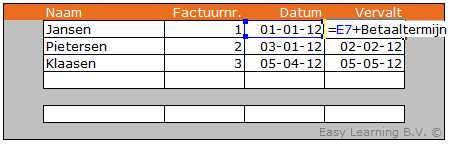
Voorbeeld Excel formule vaste waarde
Stel dat in een lijst met facturen de vervaldatum moet worden uitgerekend. Hierbij is de vervaltermijn 30 dagen en zou de formule dus kunnen worden “+E7+30”. Hierbij staat in E7 de datum.
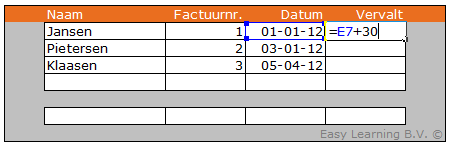
Handiger is het om een apart werkblad toe te voegen en hier de betalingstermijn van 30 dagen vast te leggen. In ons voorbeeld is een werkblad >> Instellingen toegevoegd. Omdat bij het kopiëren van cellen de verwijzingen ook opschuiven geven we een naam aan de cel waarin de betalingstermijn staat.
Hoe reken je in Excel met een vaste waarde
- Voeg een werkblad >> Instellingen toe
- Geef in een cel (D2 in ons voorbeeld) de vaste waarde in In ons voorbeeld is dat 30
Selecteer de cel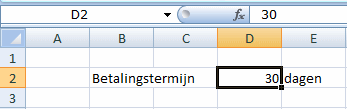
- In het naamvak staat nu nog >> D2
- Selecteer het naamvak en voer een beschrijving in, bijvoorbeeld betaaltermijn
- Geef vervolgens >> ENTER
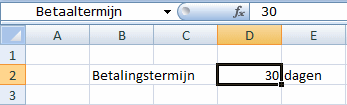
- Het naamvak is nu veranderd in Betaaltermijn
- Overal waar we nu in een formule het woord Betaaltermijn gebruiken, wordt de waarde genomen die in cel D2 staat van het werkblad instellingen
- De formule in het werkblad met de facturen wordt dan “=E7+Betaaltermijn”
